Dies ist ein von KI übersetzter Beitrag.
Erinnern in Slack (Slack) einrichten
- Schreibsprache: Koreanisch
- •
-
Referenzland: Alle Länder
- •
- IT
Sprache auswählen
Von durumis AI zusammengefasster Text
- Mit der Erinnerungsfunktion in Slack können Sie sich selbst oder einem bestimmten Kanal/Benutzer zu einem bestimmten Zeitpunkt eine Nachricht senden.
- Die Verwendung der Erinnerungsfunktion ist nicht kompliziert, bietet aber verschiedene Optionen und ist daher vielseitig einsetzbar.
- Es gibt auch ähnliche Funktionen wie Erinnerungen an Nachrichten, geplante Sprechzeiten usw., die Sie je nach Situation verwenden können.
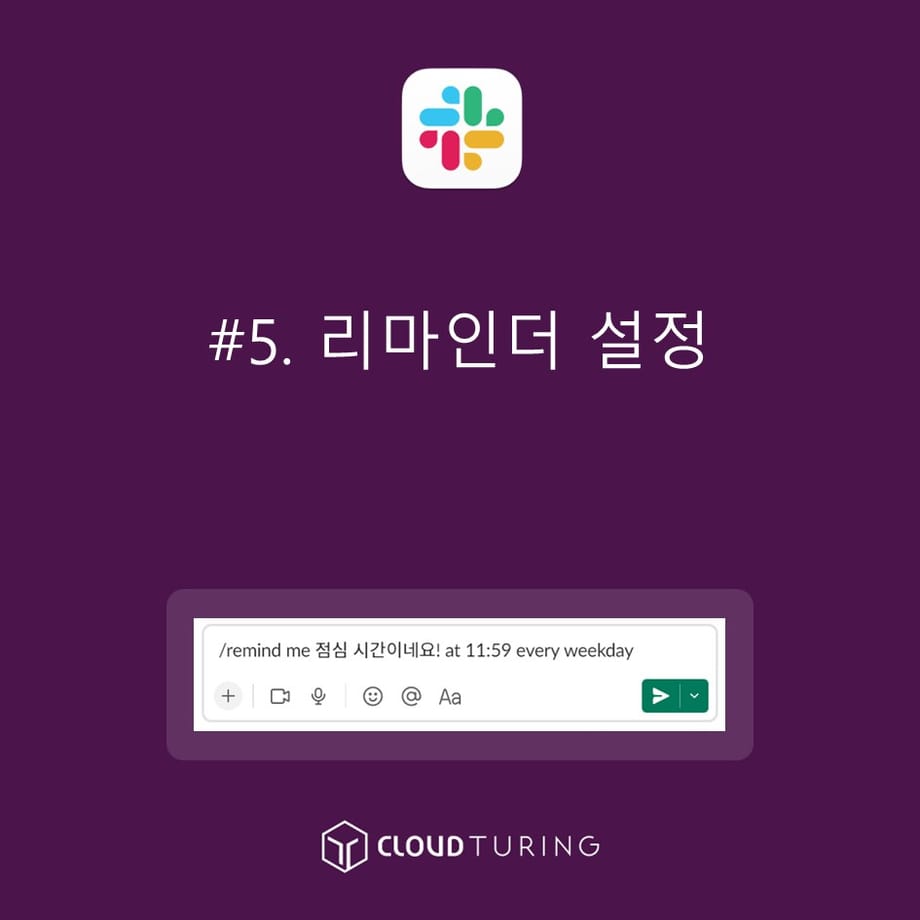
So richten Sie Erinnerungen in Slack ein
Erinnerungen in Slack (Slack) einrichten
In diesem Beitrag erfahren Sie, wie Sie Erinnerungen in Slack einrichten. Die Erinnerungsfunktion von Slack ermöglicht es Ihnen, später eine Benachrichtigung zu erhalten.
Mit anderen Worten, es ist eine Funktion, die Sie daran erinnert, etwas nicht zu vergessen, basierend auf bestimmten Bedingungen. In letzter Zeit bietet das kostenpflichtige Modell einen Workflow-Builder, sodass es für diejenigen, die für die kostenpflichtige Version bezahlen, nicht mehr so wichtig ist. Aber auch wenn Sie die kostenlose Version (wie z. B. für Community-Management) verwenden, ist es immer noch nützlich, dies zu wissen.
Nutzungsbedingungen
Grundlegende Funktionen (verfügbar auch in der kostenlosen Version)
Ähnliche Funktionen
- Workflow-Builder
- Der Workflow-Builder ist viel intuitiver als die Verwendung von Erinnerungen und macht das Schreiben viel einfacher.
- Der Workflow-Builder ist jedoch nur in der kostenpflichtigen Version (Pro und höher) verfügbar.
- Anweisungen zur Verwendung des "Workflow-Builders zur Einrichtung von Benachrichtigungen" finden Sie unter dem folgenden Link.
- Später sprechen
- Für einmalige Übermittlungenist die Verwendung von "Später sprechen" viel intuitiver und einfacher als die Verwendung der
Erinnerungsfunktion.
- '<strong>Später sprechen</strong>' Anleitung finden Sie unter <strong>Link</strong>.
- Für einmalige Übermittlungenist die Verwendung von "Später sprechen" viel intuitiver und einfacher als die Verwendung der
Erinnerungsfunktion.
- Erinnerungen an Nachrichten
- Sie können Erinnerungen an Nachrichten festlegen. Es geht darum, Erinnerungen festzulegen, um etwas nicht
zu vergessen.
- Anweisungen zur Verwendung von "Erinnerungen an Nachrichten" finden Sie unter dem folgenden Link.
- Sie können Erinnerungen an Nachrichten festlegen. Es geht darum, Erinnerungen festzulegen, um etwas nicht
zu vergessen.
Hinweise vor dem Erstellen
- Sie können Erinnerungen in Ihrer gewünschten Sprache erstellen.
- Es wird jedoch empfohlen, dass Sie das amerikanische Englisch-Datums- und Zeitformat verwenden.
So geht's
1. Geben Sie "/remind" in den Chat- oder DM-Kanal ein. (Wenn Sie nur "/r" eingeben, wird die automatische Vervollständigung angezeigt, sodass Sie diese auswählen können.)
2. Geben Sie dann /remind [@someone or #channel] [content] [when] ein und drücken Sie Enter.
3. Die in der Erinnerung geplante Nachricht wird basierend auf "[wann]" gesendet. Slackbot wird die zuvor eingestellte Person oder den Kanal über die Nachricht informieren.
Die Anleitung zur Verwendung ist einfach, aber es ist tatsächlich sehr schwierig, sie in der Praxis zu verwenden.
Ich habe einmal einen Remind-Dienst für die Reinigungspläne verwendet, die jeden Monat aktualisiert werden, aber es war so kompliziert und schwer zu merken, dass ich separate Notizen machen musste, wenn ich keine Informationen gespeichert habe.
Daher werde ich im Folgenden die Befehle, die zuvor erläutert wurden, "/remind [@jemand oder #Kanal] [Inhalt] [Wann]' aufschlüsseln.
[@jemand oder #Kanal]
| Verwendung | Slack-Befehl| Person oder Kanal|
|------------- |------- |-------- |
| An sich selbst senden | /remind | me |
| An andere senden | /remind | @dylan |
| An einen Kanal senden | /remind | #dream_general_chat |
| An eine bestimmte Person in einem Kanal | /remind | #dream_general_chat @dylan |
[Inhalt]
- Es ist Mittagszeit!
- Der 25. ist Zahltag.
- Bitte senden Sie dem Steuerberater bis zum 23. die Gehaltsabrechnung.
- Am 1. jeden Monats muss ich Dokumente an Herrn/Frau XY des Kunden senden.
[Wann]
| Wann (Beispiel) | Befehl |
|------------- |------- |
| Täglich | everyday |
| Am 25. Mai | may 25 |
| Am Montag | monday |
| Mo, Di, Mi, Do, Fr | every weekday |
| Jeden Dienstag | Tuesdays |
| Jeden Dienstag und Donnerstag | Tuesdays Thursday |
| Jeden zweiten Mittwoch | every other wednesday |
| In einer Stunde | in 1 hour |
| In 15 Minuten | in 15 min |
| Um 15:00 Uhr | at 15:00 |
| MM/DD/YYYY (23. Oktober 2022) | on 10/23/2022 |
| Am 19. jedes Monats | on the 19th of every month |
| Um 10:00 Uhr am 19. jedes Monats | at 10AM on the 19th of every month |
| Am letzten Tag des Monats | Der letzte Tag des Monats funktioniert nicht. Nur der erste Tag des Monats. |
Beispiele für die Verwendung
Sehen wir uns die Beispiele in der Tabelle an.
- Wenn Sie täglich eine Benachrichtigung an sich selbst senden möchten, dass es Mittagszeit ist, können Sie dies wie
folgt einrichten.
- /remind me Es ist Mittagszeit! at 11:59 every weekday
- Wenn Sie nur das Datum eingeben, wird der Standardwert 9:00 Uhr sein, sodass Sie dann eine Benachrichtigung erhalten.
- Daher können Sie die Zeit, zu der Sie eine Benachrichtigung erhalten möchten, kombinieren. Sie können also Wochentage (every weekday) und die Zeit zusammen eingeben.
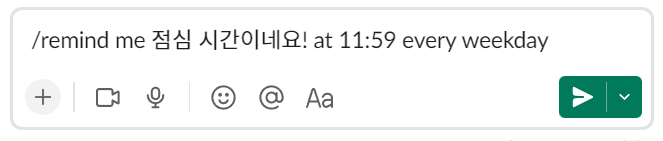
Beispiele für die Verwendung von Erinnerungen
- Wenn Sie Michelle im allgemeinen Chat-Kanal eine Benachrichtigung senden möchten, können Sie dies wie folgt
einrichten.
- /remind #general_chat @Michelle Die Frist für die vorherige Anfrage ist in einer Stunde, vergessen Sie es bitte nicht at14:00 on 10/23/2022
- Wenn Sie im Kanal Projekt_Dolphin eine Benachrichtigung an alle senden möchten, können Sie dies wie folgt
einrichten.
- /remind #Projekt_Dolphin @here Bitte laden Sie jeden 1. des Monats die entsprechenden Statistiken hoch. day of every month
- Sie können auch Anführungszeichen in den Inhalt einfügen. Dann erkennt der Slackbot-Erinnerer diesen Bereich als
"Inhalt".
- /remind me "Ich muss A gleich anrufen" in 25 minutes
- Sie können eine Benachrichtigung einrichten, dass heute der Reinigungstag ist, jeden Dienstag und Donnerstag.
- /remind #dream_general_chat “Heute ist Reinigungstag” at 17:30 every Tuesdays Thursday
※ /remind kopieren Sie den Bereich und fügen Sie ihn in den Slack-Chat ein, um ihn direkt einzurichten.
Weitere Hinweise
- '/remind list' Wenn Sie dies eingeben, können Sie Ihre eingerichteten Erinnerungslisten sehen.
- Mithilfe dieser Erinnerungsliste können Sie die Liste überprüfen und löschen, die Sie mit Erinnerungen eingerichtet haben.
- Bearbeitung ist nicht möglich. (= Funktion ist nicht vorhanden) Sie müssen davon ausgehen, dass Sie sie löschen und von vorne neu registrieren.
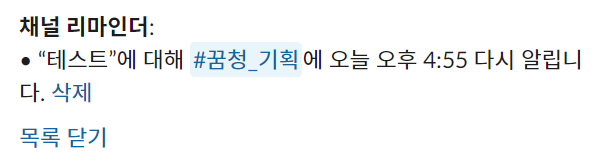
So überprüfen Sie die Liste der Erinnerungen
- Sie können Erinnerungen in jedem Chatfenster einrichten. Die Benachrichtigung wird jedoch nicht in diesem Chatfenster gesendet. Sie müssen selbst festlegen, wer wo sprechen soll.
- Wenn Sie eine Erinnerung in einem Kanal planen, kann das Gegenüber dies im Voraus wissen. Wenn Sie den anderen nicht im Voraus benachrichtigen möchten, müssen Sie den Beitrag sofort nach dem Erstellen
löschen.
- Als eine der Funktionen, die den anderen nicht im Voraus benachrichtigen, können Sie die Funktion "<strong>Später sprechen (Später sprechen)</strong>" verwenden.
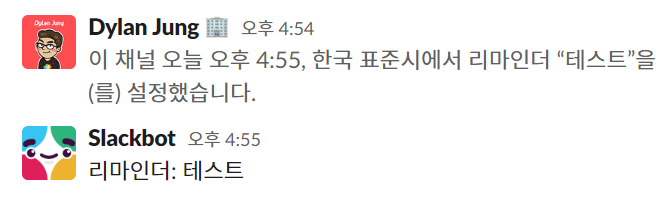
Wenn Sie eine Erinnerung in einem Kanal einrichten, wird der Empfänger benachrichtigt
- Es ist nicht möglich, wiederholte Erinnerungen im 1:1-DMan andere zu senden. Dies ist wahrscheinlich darauf zurückzuführen, dass dies manchmal unerwünschter Spam sein kann.
- Es ist jedoch möglich, eine bestimmte Person in einem Kanal zu erwähnen. Wenn es sich um Spam handelt, kann diese Person den Kanal möglicherweise verlassen.
- Es gibt eine Erinnerungsfunktion, die Sie an Nachrichten erinnert. Diese ist etwas anders, daher werde ich sie in einem anderen Beitrag behandeln.
- Sie können Emojis in den Inhalt einfügen. Wenn Sie Emojis sparsam verwenden, können Sie die Lesbarkeit verbessern.









